Verizon (Novatel) MiFi4620LをSIMロック解除しました。
いつもは喜んでSIMロック解除リクエストに応じてくれるVerizonですが、このNovatel MiFi4620LポケットWiFiのSIMロック解除をリクエストをすると、「SIMロック解除手順が見つからない。」「出荷時点でSIMフリーになっているのではないか。」といい加減な回答しか返ってきませんでした。
そこでSIMロック解除を諦めかけていたところ、ポケットWiFiやUSBモデムのSIMロック解除ソフトを提供している専門ソフト会社のDC-Unlocker(Data Card Unlocker)から昨日Eメールで、最新版DC-Unlocker V1.00.0975でMiFi4620LがSIMロック解除できるようになったとの知らせがあり、早速試してみることにしました。
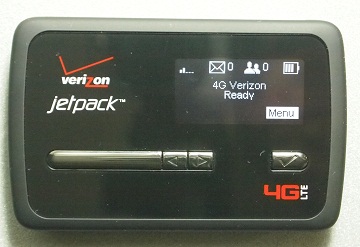
ところが、簡単な手順のはずが、なかなかうまくいかず、時間が掛かりました。
最大の問題(ポイント)は、ドライバーです。
MiFi 4620LをPCにUSBで接続してDC-Unlockerソフトを起動する前に、以下のドライバーをインストールします。
ダウンロードファイル:
MiFi 4510L Driver MiFi4510LWin.zip (19.34 MB)
MiFi 4620L Driver MiFi4620LWin.zip (7.68 MB)
なぜMiFi4510Lのドライバーをインストールする必要があるかどうかは不明ですが、DC-Unlockerの指示手順に従います。
DC-Unlocker : Novatel Mifi4620L unlock procedure
また、MiFi4620LドライバーファイルのMiFi4620LWin.zipは、MiFi4620Lの管理画面から「Advancedタブ ⇒ Settingsタブ」をクリックし、「Router項目の、GPS over WiFi (NMEA)」の右、「How to use this feature」をクリックして出てくる画面の一番下、「Driver Installation」のセクションの
● USB and GPS Driver for Windows
● USB Driver for Mac
をクリックしても、ダウンロードできます。(PCをUSBケーブルで直接MiFi4620Lに【USB】テザリングするときには、このドライバーが必要です。また、その際には「Advancedタブ ⇒ Settingsタブ ⇒ USB tethered mode」を「選択」する必要があります。)
ステップ1:
上のリンクからダウンロードした2つのファイルのうち、最初のファイルMiFi4510LWin.zipを解凍し、MiFi4510DriverInstaller_v1.02.001.001.13.exeを実行します。(解凍して出来るもう一つのファイルは、不要です。)
ステップ2:
2つ目のファイルMiFi4620LWin.zipを解凍し、MiFi4620Win.exeを実行します。
これで、MiFi 4620L SIMロック解除に必要なドライバーがインストールされるはずです。
※ 以下は一部、合成再現スクリーンショットを使っています。(色々いじっていて、実際のスクリーンショットがその時に作成できなかったため。)
次にDC-Unlockerソフトの最新版を
http://www.dc-unlocker.com/downloads
からダウンロードし、実行します。本日(2012年11月16日)現在、最新版バージョンはV1.00.0975です。

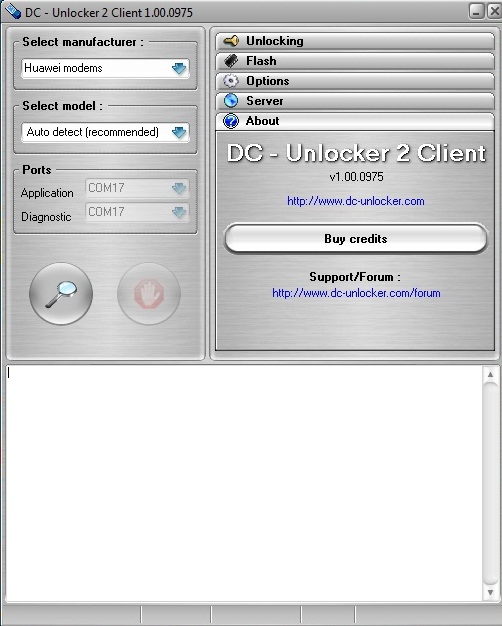
MiFi4620LをUSBケーブルでPCに接続し、DC-Unlockerの「Select manufacturer」をNovatelを選択し、
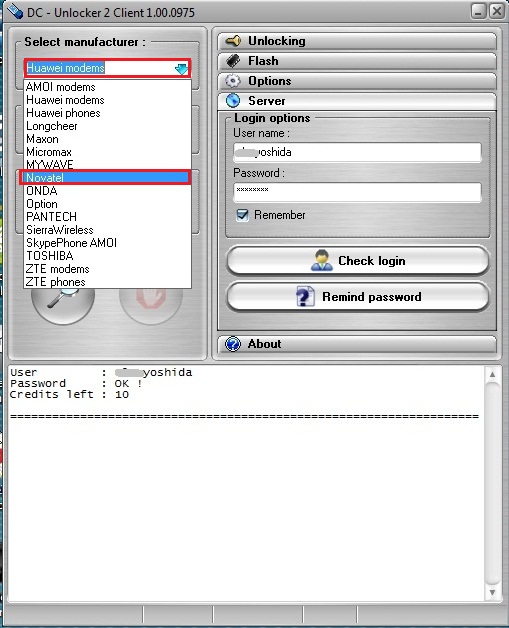
「Select model」は「Auto detect(recommended)」のまま、検索(虫眼鏡アイコン)をクリックします。
ここで、MiFi4620Lの情報と、現在のSIMロック状態が「Locked」と表示されるはずです。
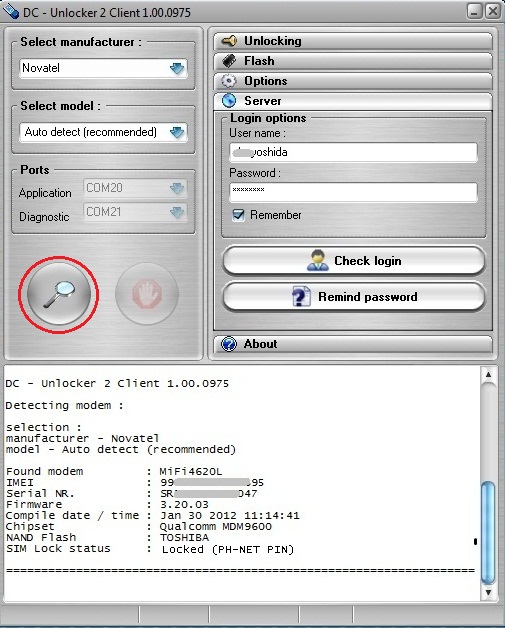
ここで、以下のように「Locked」の下に「sorry, this modem not supported !」と表示されるときは、
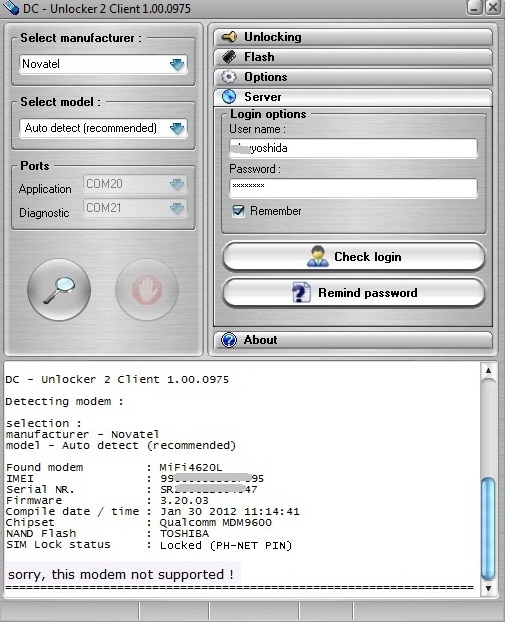
● ドライバーが正しくインストールされていない
● PCがネットに接続されていない
などの状況が考えられます。
(1)MiFi4620LをUSBポートから外し、再度接続してみる
(2)MiFi4620L、MiFi4510Lドライバーをアンインストール/再インストールしてみる
(3)Windows XPマシンを使う
など、色々試してみてください。
結果的に筆者はLANケーブルで接続されているWindows Vista、Windows 7マシンでは何度かトライしたもののうまくいかず、
● Windows XPネットブックで、
● ネット接続はWiFiで、SIMロック解除するMiFi4620L経由でVerizon LTEに接続する設定で、
MiFi4620LのUSBケーブルを何度か抜き差しして、モデム検索(虫眼鏡)ボタンをクリックし、「sorry, this modem not supported !」の表示が消えるようになりました。
これが確認されたら、DC-Unlockerの「Buy」画面で、10クレジット(10ユーロ)のSIMロック解除料金を購入します。支払いは、Paypalで可能です。
http://www.dc-unlocker.com/buy
支払いが完了したら、DC-Unlockerソフトの「Server」バーをクリックし、クレジットを購入したUser Name/Passwordを入力し、「Check login」ボタンをクリックします。
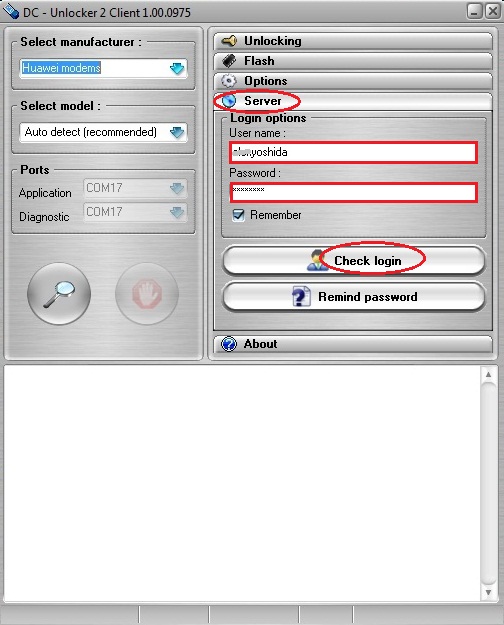
現在のSIMロック解除クレジットが表示されます。
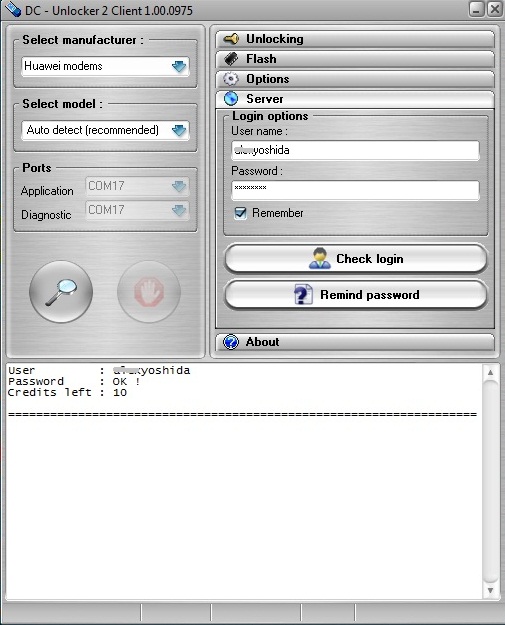
「Unlocking」バーをクリックし、「Unlock」ボタンをクリックします。
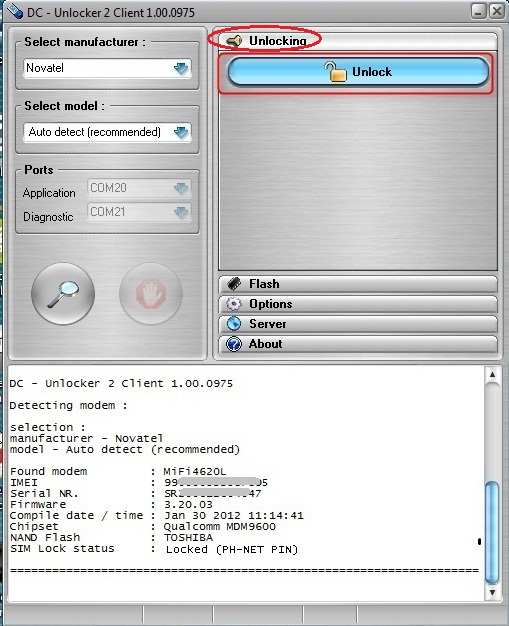
UnlockプロセスがUSB接続されたMiFi4620Lに実行され、完了します。
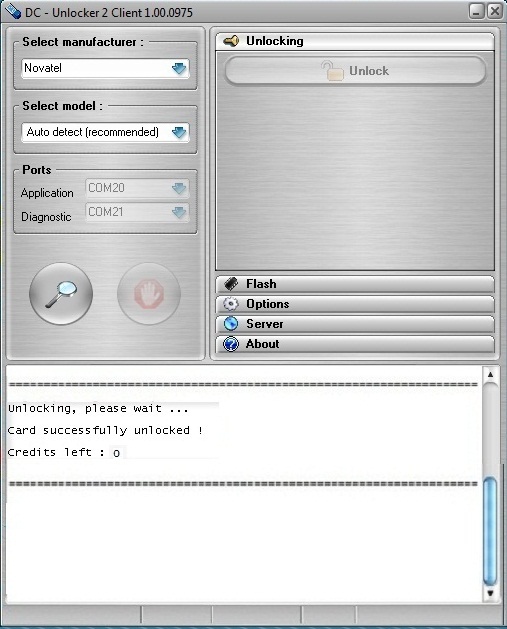
これで、Verizon Novatel MiFi4620LのSIMロック解除は完了しました。
SIMロック解除後、このMiFi4620LにAT&TまたはT-Mobile USAのSIMを挿入すると、LCD表示が「GSM Verizon」と表示されます。

APNの設定は、MiFi4620LのWiFiに端末から接続し、MiFiの管理画面(192.168.1.1)へブラウザーでアクセスし、管理者でログインした後、「Networkタブ ⇒ WWANタブ」をクリックして、「HSPA APN」の欄に設定し、「Save」ボタンをクリックします。
T-Mobileプリペイド携帯SIMは、「wap.voicestream.com」を設定。
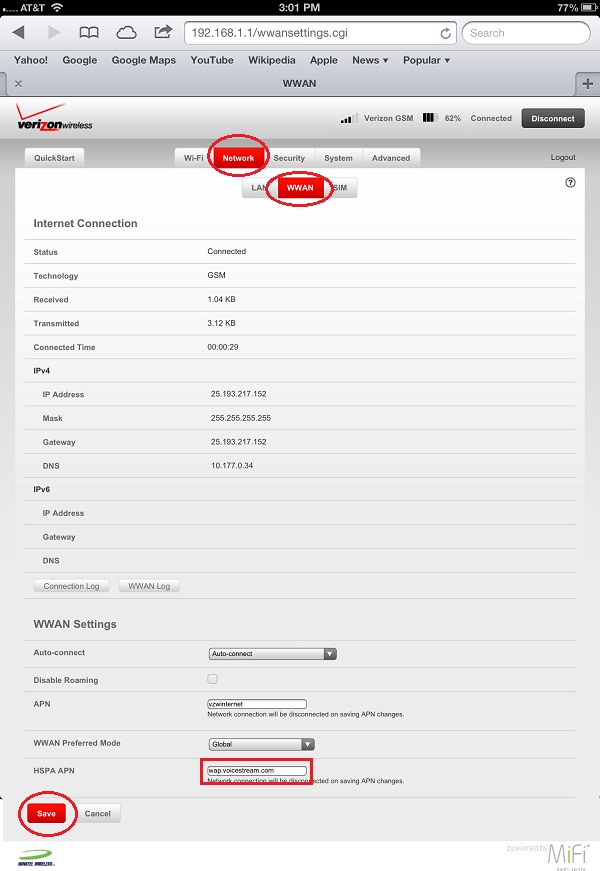
AT&TのiPadまたはDataConnect SIMは、「broadband」と設定します。
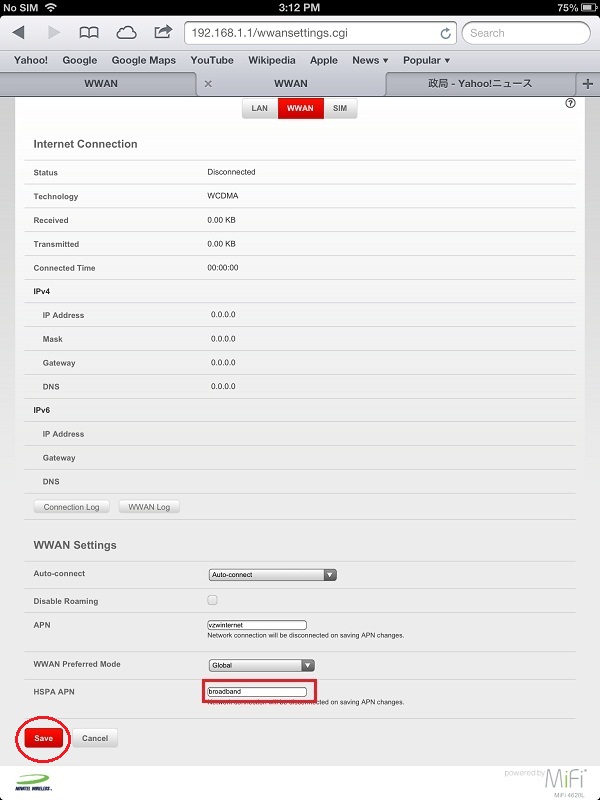
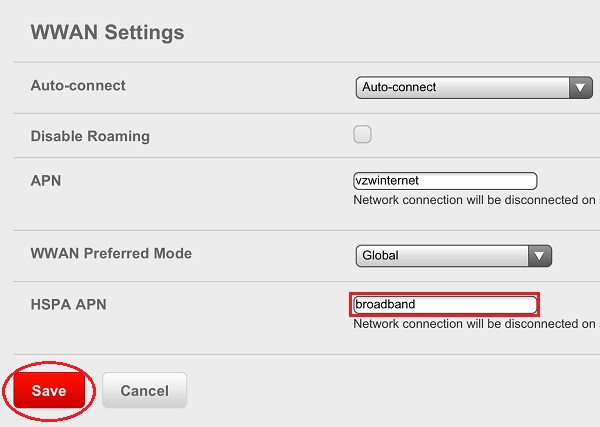
APNのユーザー名/パスワードを設定する欄がないので、AT&T GoPhone SIMのようなAPNにユーザー名/パスワードを入力する必要の有るSIMは、使えませんね。
また、APNプロファイルは複数保存できないので、いくつかのキャリアのSIMを事前に保存しておくことも出来ません。
VerizonのLTE APNに戻す場合は、ここの欄は「vzwinternet」に再設定して保存する必要があります。
Network通信方式(「WWAN Prefered Mode」)の選択は、
● Global(全て)
● CDMA Auto(2G 1xRTT、3G EVDO自動認識)
● LTE only(Verizonの700MHz Band 13のみ)
● 1xRTT only (CDMA 2G)
● EVDO only (CDMA 3G)
● HSPA only (3G W-CDMA/2G GSM)
の選択が出来て、
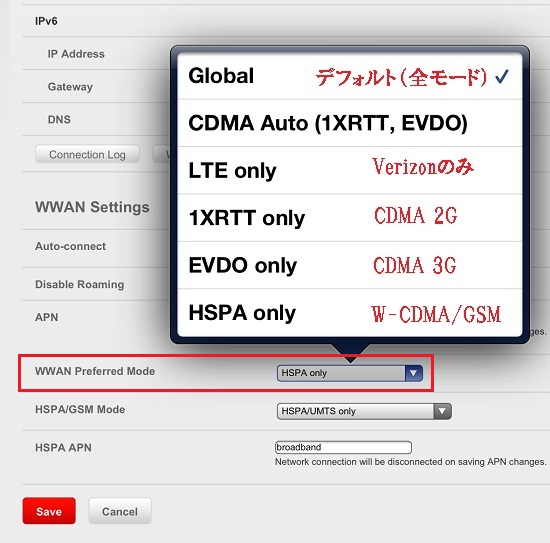
「HSPA only」を選んだ場合には更にその下に「HSPA/GSM Mode」が表示され、
● HSPA/UMTS+GSM(GPRS/Edge)
● HSPA/UMTS only(3G)
● GPRS/Edge only(2G)
が選択できます。アメリカ国外でうまく現地SIMで現地キャリアに接続できないときは、ここも設定を変える必要があるでしょう。
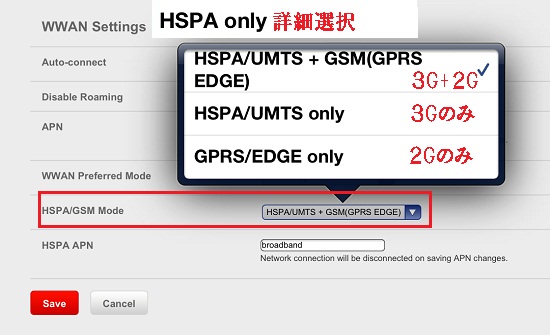
Novatel MiFi4620Lの対応周波数は
• 4G LTE 700 MHz(Band 13)
• 3G CDMA2000 EV-DO Rev. A/Rev. 0 800/1900 MHz
• 3G DC HSPA+(DC-HSDPA)/HSPA+/UMTS 850/900/1900/2100 MHz
• 2G EDGE/GPRS 850/900/1800/1900 MHz
です。
なお、この機種、頻繁にSIMを出し入れする際には、SIMを取り出すときにプラスチックの黒いSIM Stopperに描かれているSIMの絵の外枠線が盛り上がっており、出そうとするSIMがこれに引っかかって、出しにくいです。

この盛り上がっている線のSIM側の部分だけで良いので、マイナス・ドライバーの先などで潰して平らにしておくと、SIMが出し易いです。
